Sử dụng lề phản chiếu để thiết lập trang đối diện cho tài liệu có hai mặt, chẳng hạn như sách hoặc tạp chí. Lề của trang bên trái là hình ảnh phản chiếu của lề ở trang bên phải. Nghĩa là, các lề bên trong có cùng chiều rộng và các lề bên ngoài có cùng chiều rộng.
-
Chọn Bố trí hoặc Bố trí > Lề.
-
Bên dưới Nhiều Trang, chọn Phản chiếu.
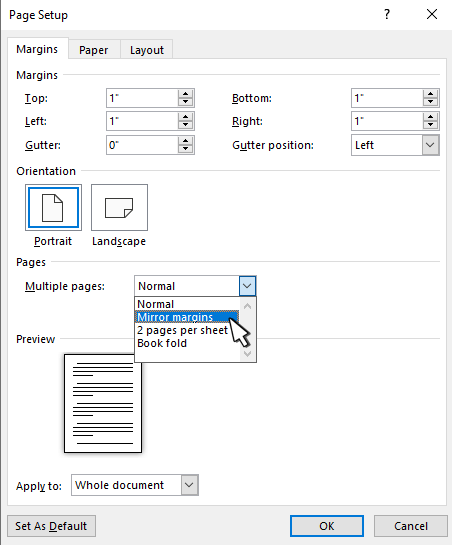
-
Chọn OK.
Lưu ý: Để thay đổi độ rộng của lề, hãy chọn Lề Tùy chỉnh. Nhập các giá trị mới vào hộp Bên trong và Bên ngoài.
-
Chọn Bố > Lề.
-
Bên dưới Nhiều Trang, chọn Phản chiếu.
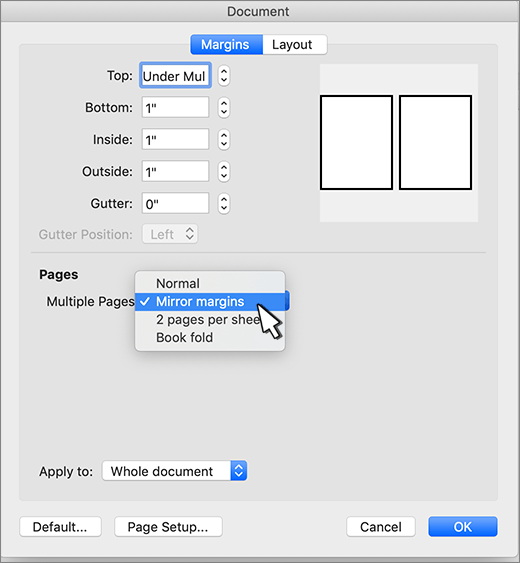
-
Chọn OK.
Word dành cho web giữ nguyên lề phản chiếu có sẵn trong tài liệu của bạn nhưng vẫn chưa cung cấp cách để thêm lề phản chiếu.
Mở tài liệu trong ứng Word trên máy tính để tạo lề phản chiếu.










